Win7共享时提示输入密码是怎么回事?Win7共享密码是多少?
发布时间:2017-07-04 13:59:55 浏览数:
今天给大家带来Win7共享时提示输入密码是怎么回事?Win7共享密码是多少?,让您轻松解决问题。
近段时间多次遇到在windows7电脑之间共享时提示“输入网络密码”,网上的方法试了很多都没有作用,通过多种方法的尝试,终于找到了几个关键点,分享给大家,以供参考。具体方法如下:
11、关闭防火墙。首先,右键单击“网络”,选择“属性”,在弹出的“网络和共享中心”左上角点击“Windows防火墙”。
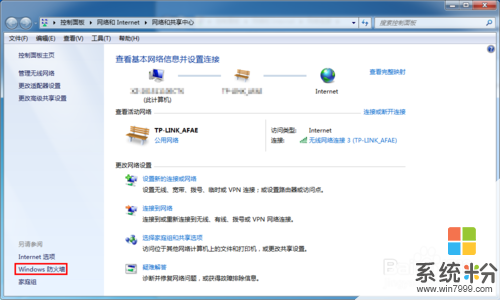 2
2在弹出的“Windows防火墙”中点击“打开或关闭Windows防火墙”。
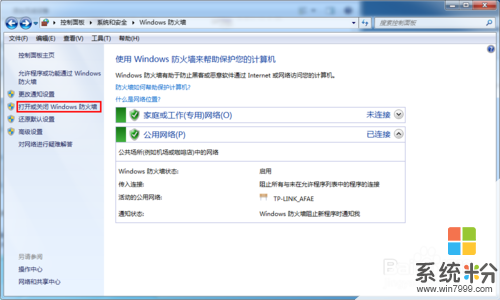 3
3在弹出的窗口中关闭防火墙。
 4
42、关闭密码保护共享。继续在“网络和共享中心”中点击“更改高级共享设置”,在“密码保护的共享”中关闭密码保护共享。
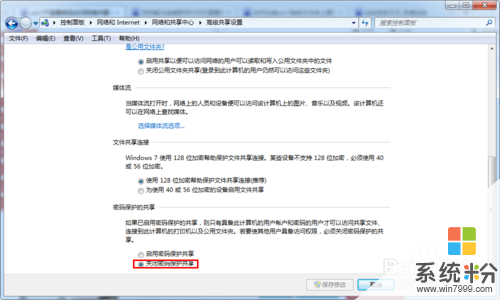 5
53、更改administrator用户名。右键单击“计算机”的“管理”,依次选择“本地用户和组”——“用户”,右键单击administrator,选择“重命名”,将其用户名改为其他,注销后重新连接共享。
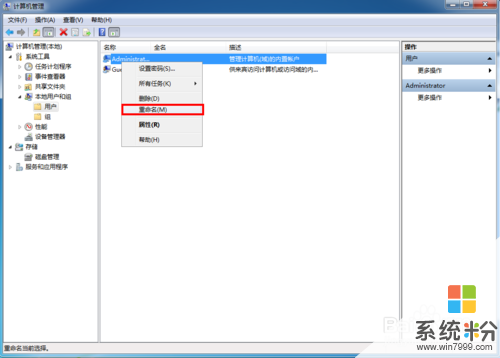 6
6现在再打开刚才要共享的计算机,发现已经可以打开了。
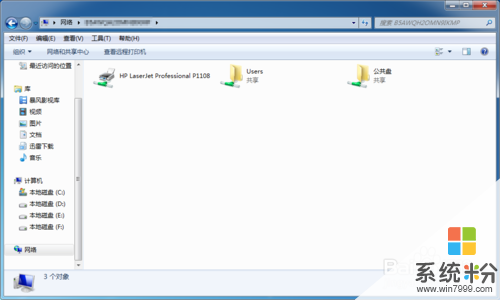
以上就是Win7共享时提示输入密码是怎么回事?Win7共享密码是多少?教程,希望本文中能帮您解决问题。